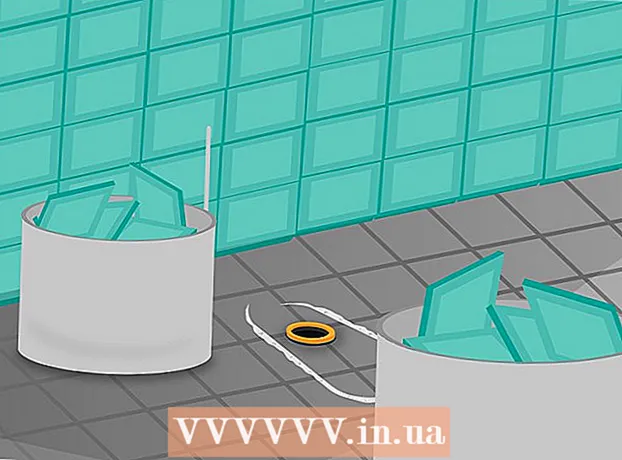Autorius:
Virginia Floyd
Kūrybos Data:
10 Rugpjūtis 2021
Atnaujinimo Data:
21 Birželio Birželio Mėn 2024
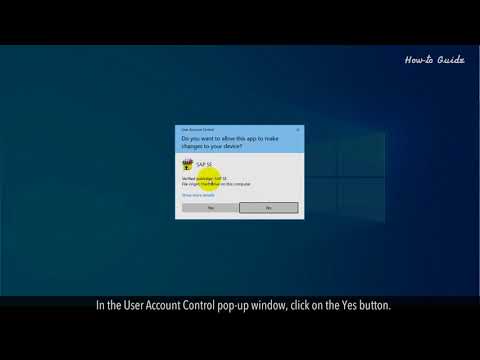
Turinys
Šiame straipsnyje mes parodysime, kaip atidaryti RPT failą (jo „.rpt“ skiriamąją gebą) „Windows“ arba „MacOS“ kompiuteryje naudojant nemokamą „SAP Crystal Reports Viewer“.
Žingsniai
 1 Eikite į puslapį http://www.crystalreports.com/crystal-viewer/ žiniatinklio naršyklėje. Čia galite atsisiųsti nemokamą „SAP Crystal Reports Viewer“, kuri palaiko „Windows“ ir „MacOS“ ir atidaro RPT failus.
1 Eikite į puslapį http://www.crystalreports.com/crystal-viewer/ žiniatinklio naršyklėje. Čia galite atsisiųsti nemokamą „SAP Crystal Reports Viewer“, kuri palaiko „Windows“ ir „MacOS“ ir atidaro RPT failus. - „Mac“ sistemoje pirmiausia turi būti įdiegta „Legacy Java Runtime 6“, po to - nurodyta programa.
 2 Atsisiųskite archyvą su diegimo failu.
2 Atsisiųskite archyvą su diegimo failu.- Pirmiausia įveskite kai kuriuos duomenis (vardą, šalį, versiją ir platinimo parametrus), tada spustelėkite „Nemokamas atsisiuntimas“.
- Šalia operacinės sistemos spustelėkite „Diegimo paketas“.
- Atsisiųskite failą į savo kompiuterį.
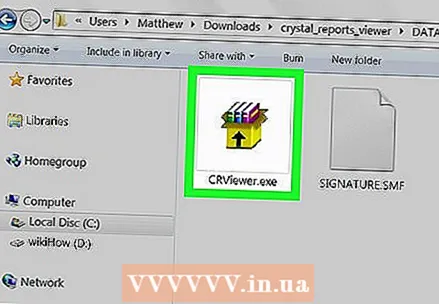 3 Įdiekite „SAP Crystal Reports Viewer“. Bus atsisiųstas archyvas (ZIP failas), kurį reikia išpakuoti, tada atidarykite aplanką „Data_Units“ su programos diegimo failu.
3 Įdiekite „SAP Crystal Reports Viewer“. Bus atsisiųstas archyvas (ZIP failas), kurį reikia išpakuoti, tada atidarykite aplanką „Data_Units“ su programos diegimo failu. - „Windows“ - dukart spustelėkite failą CRRViewer.exe ir vykdykite ekrane pateikiamas instrukcijas.
- „macOS“ - dukart spustelėkite „Crystal Reports 2016 Viewer.dmg“, vilkite piktogramą į aplanką Programos, tada vykdykite ekrane pateikiamas instrukcijas.
 4 Paleiskite „SAP Crystal Reports 2016 Viewer“. Jį galite rasti meniu Pradėti, skiltyje Visos programos („Windows“) arba aplanke Programos („MacOS“).
4 Paleiskite „SAP Crystal Reports 2016 Viewer“. Jį galite rasti meniu Pradėti, skiltyje Visos programos („Windows“) arba aplanke Programos („MacOS“).  5 Spustelėkite aš sutinku (Sutinku). Tai reikia padaryti tik pirmą kartą paleidus programą.
5 Spustelėkite aš sutinku (Sutinku). Tai reikia padaryti tik pirmą kartą paleidus programą.  6 Spustelėkite Naršykite ataskaitą (Peržiūrėti ataskaitą). Šią parinktį rasite skiltyje „Atidaryti“. Atsidarys failų naršyklės langas.
6 Spustelėkite Naršykite ataskaitą (Peržiūrėti ataskaitą). Šią parinktį rasite skiltyje „Atidaryti“. Atsidarys failų naršyklės langas.  7 Eikite į aplanką su RPT failu.
7 Eikite į aplanką su RPT failu. 8 Spustelėkite failą, kad jį pasirinktumėte.
8 Spustelėkite failą, kad jį pasirinktumėte. 9 Spustelėkite Atviras (Atviras). Failas atidaromas „SAP Crystal Reports Viewer“.
9 Spustelėkite Atviras (Atviras). Failas atidaromas „SAP Crystal Reports Viewer“.